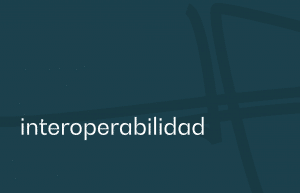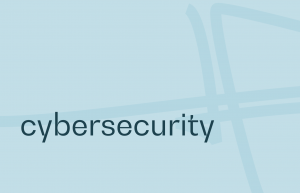En ocasiones, es posible que necesites transferir un certificado digital de un ordenador a otro. Esto puede ser necesario si has adquirido un nuevo equipo, si deseas utilizar el certificado en varios dispositivos o si necesitas compartirlo con alguien más. En este artículo, te guiaré paso a paso en el proceso de transferir un certificado digital de un ordenador a otro.
Requisitos previos
Antes de comenzar, asegúrate de tener lo siguiente:
- El certificado digital que deseas transferir.
- Un dispositivo de almacenamiento externo, como un pendrive o una memoria USB. – Acceso de administrador en ambos ordenadores.
Paso 1: Exportar el certificado desde el ordenador de origen El primer paso es exportar el certificado desde el ordenador de origen.
Sigue estos pasos:
- Abre el programa o la aplicación que utiliza el certificado digital en el ordenador de origen.
- Busca la opción de exportar o respaldar el certificado. Esta opción puede variar dependiendo del programa o la aplicación que estés utilizando. Consulta la documentación o la ayuda del programa si no estás seguro de cómo hacerlo.
- Selecciona la ubicación de almacenamiento externo (pendrive o memoria USB) como destino para guardar el archivo exportado.
- Si se te solicita, establece una contraseña para proteger el archivo exportado. Asegúrate de elegir una contraseña segura y recuérdala.
- Completa el proceso de exportación y asegúrate de que el archivo exportado se guarde correctamente en el dispositivo de almacenamiento externo.

Paso 2: Importar el certificado en el ordenador de destino
Una vez que hayas exportado el certificado en el dispositivo de almacenamiento externo, puedes proceder a importarlo en el ordenador de destino. Sigue estos pasos:
- Conecta el dispositivo de almacenamiento externo (pendrive o memoria USB) al ordenador de destino.
- Abre el programa o la aplicación que utilizará el certificado digital en el ordenador de destino.
- Busca la opción de importar o restaurar el certificado. Nuevamente, esta opción puede variar según el programa o la aplicación que estés utilizando.
- Selecciona el archivo del certificado que exportaste en el paso anterior desde el dispositivo de almacenamiento externo.
- Si se te solicita, ingresa la contraseña que estableciste al exportar el certificado. – Completa el proceso de importación y asegúrate de que el certificado se haya importado correctamente en el ordenador de destino.
Paso 3: Verificar la correcta importación del certificado
Una vez que hayas importado el certificado en el ordenador de destino, es importante verificar que se haya realizado correctamente. Sigue estos pasos:
- Abre el programa o la aplicación que utiliza el certificado en el ordenador de destino. – Busca la opción de administrar o ver los certificados instalados.
- Localiza el certificado importado en la lista de certificados instalados. – Verifica que la información del certificado coincida con la del certificado original. – Realiza una prueba utilizando el certificado para asegurarte de que funcione correctamente.
Transferir un certificado digital de un ordenador a otro puede ser un proceso sencillo si sigues los pasos adecuados. Recuerda siempre mantener la seguridad de tus certificados digitales y protegerlos con contraseñas fuertes. Además, asegúrate de utilizar dispositivos de almacenamiento externo confiables y mantenerlos en un lugar seguro.
Si tienes alguna dificultad durante el proceso de transferencia del certificado, te recomiendo consultar la documentación o buscar ayuda específica para el programa o la aplicación que estés utilizando. Cada programa puede tener sus propias particularidades en cuanto a la exportación e importación de certificados.
¡Buena suerte con la transferencia de tu certificado digital!

Preguntas frecuentes (FAQ)
P1: ¿Puedo transferir un certificado digital sin utilizar un dispositivo de almacenamiento externo?
Sí, existen otras formas de transferir un certificado digital entre ordenadores, como utilizar servicios en la nube o compartirlo a través de una red local. Sin embargo, el uso de un dispositivo de almacenamiento externo es una opción común y conveniente.
P2: ¿Es necesario tener acceso de administrador en ambos ordenadores para transferir un certificado digital?
Sí, es necesario tener acceso de administrador en ambos ordenadores para poder exportar e importar certificados digitales. Esto se debe a que el proceso involucra realizar cambios en la configuración del sistema y acceder a archivos protegidos.
P3: ¿Qué debo hacer si olvido la contraseña del archivo del certificado exportado?
Si olvidas la contraseña del archivo del certificado exportado, es posible que no puedas importarlo en el ordenador de destino. En este caso, te recomiendo contactar al proveedor del certificado o al soporte técnico del programa o la aplicación que estás utilizando para obtener asistencia adicional.
P4: ¿Puedo transferir un certificado digital entre diferentes tipos de programas o aplicaciones?
En la mayoría de los casos, los certificados digitales son compatibles entre diferentes programas o aplicaciones que utilizan el mismo estándar de certificación. Sin embargo, es posible que algunos programas o aplicaciones tengan requisitos específicos o formatos de certificado propietarios. Si deseas transferir un certificado entre diferentes programas o aplicaciones, te recomiendo verificar la compatibilidad y consultar la documentación o el soporte técnico correspondiente.
P5: ¿Es seguro transferir un certificado digital utilizando un dispositivo de almacenamiento externo?
Si se toman las precauciones adecuadas, transferir un certificado digital utilizando un dispositivo de almacenamiento externo puede ser seguro. Asegúrate de utilizar un dispositivo confiable y mantenerlo en un lugar seguro cuando no esté en uso. Además, es recomendable proteger el archivo del certificado con una contraseña fuerte para evitar accesos no autorizados.
Recuerda que la seguridad de tus certificados digitales es fundamental para proteger tu identidad y la confidencialidad de tus comunicaciones en línea.